Se o seu tablet Teclast Tpad P80H está apresentando lentidão ou travamentos, a formatação pode ser a solução ideal. Neste tutorial, explicaremos como realizar o processo de hard reset, tanto desligado pelo modo de recuperação do Android quanto ligado pelas configurações do sistema. Também mostraremos como configurar o tablet após a formatação. Além de melhorar o desempenho, a formatação remove dados e senhas de bloqueio, o que é útil se você esqueceu a senha. Siga as instruções com atenção para restaurar o seu tablet às configurações de fábrica com segurança.
O que fazer antes de formatar o tablet Teclast Tpad P80H?
Antes de formatar o seu tablet Teclast Tpad P80H, seja pelo modo de recuperação ou pelas configurações do dispositivo, é essencial tomar algumas precauções para proteger seus dados. Siga estas etapas recomendadas:
- Faça backup dos dados: Salve fotos, vídeos e arquivos importantes na nuvem (Google Drive) ou transfira para o computador.
- Senhas e configurações: anote as senhas de contas, senhas de Wi-Fi e configurações personalizadas para facilitar a reconfiguração do dispositivo após a formatação.
- Remova sua conta Google: para evitar problemas de sincronização, especialmente se for vender o aparelho. Se não lembrar do nome de usuário ou senha da conta Google, acesse esta página para recuperá-los.
- Verifique a bateria: certifique-se de que esteja acima de 50% para evitar desligamentos durante o processo.
- Retire cartões: para proteger suas informações pessoais, remova o cartão SIM e o cartão de memória antes de iniciar a formatação.
Atenção! Este procedimento apagará todos os dados do seu tablet, e não será possível recuperá-los após a formatação.
Como formatar o tablet Teclast Tpad P80H pelo modo de recuperação?
Passo 1: Desligue o tablet Teclast Tpad P80H. Em seguida, pressione e segure simultaneamente os botões de Volume Mais e Ligar/Desligar.
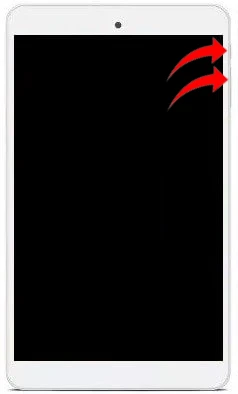
Passo 2: Continue segurando os botões até entrar na tela do Fastboot Recovery. Nessa tela, use o botão de Volume Mais para selecionar a opção Recovery e pressione o botão de Volume Menos para confirmar.
Passo 3: Ao entrar na tela com o menu do modo de recuperação, use o botão de Volume Menos para selecionar a opção Wipe data/factory reset e confirme pressionando o botão Ligar/Desligar.
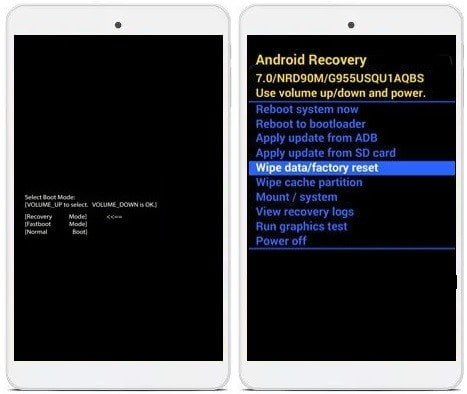
Passo 4: Da mesma forma, selecione a opção Yes — delete all user data e confirme novamente com o botão Ligar/Desligar. Aguarde até que a formatação interna seja concluída.
Passo 5: Após a formatação, pressione o botão Ligar/Desligar para confirmar a opção Reboot system now.
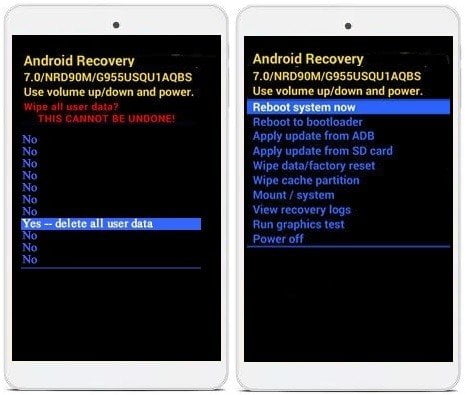
O processo de reinicialização pode levar alguns minutos. Em seguida, configure o tablet conforme solicitado, inserindo as informações necessárias.
O que fazer após formatar o seu tablet Teclast Tpad P80H?
Após a formatação, o tablet será reiniciado e exibirá a tela de boas-vindas, permitindo que você configure tudo do zero. A seguir, um guia passo a passo para auxiliá-lo nesse processo:
- Idioma e região: escolha o idioma e a região que você costuma usar no dia a dia.
- Wi-Fi: Conecte-se à sua rede Wi-Fi para ter acesso à internet e baixar atualizações.
- Conta Google: faça login na sua conta Google. É com ela que você sincroniza seus contatos, e-mails, fotos e outros dados importantes.
- Segurança: defina um método de segurança para proteger seus dados. Você pode escolher entre PIN, senha ou reconhecimento facial.
- Backup: se você fez um backup dos seus dados antes de formatar o tablet, agora é a hora de restaurá-los.
- Configurações finais: finalize a configuração ajustando os serviços de localização e definindo suas preferências de privacidade.
E aí, pronto para aproveitar o seu tablet Teclast Tpad P80H? Agora você pode personalizar a tela inicial, instalar seus aplicativos favoritos e muito mais!











